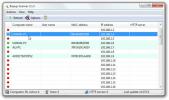Cum dezactivați notificarea sumară a Windows Defender în Windows 10
Apărătorul Windows scanează aplicații, linkuri și fișiere pentru conținut rău intenționat. Rulează în fundal și ne păstrează în siguranță. Dacă are vreodată o problemă cu o aplicație instalată recent sau cu un fișier descărcat recent, ne anunță. Desigur, atunci când nu găsește nimic, ne anunță și noi. Este posibil să fi văzut notificarea „Rezumatul Windows Defender” apărut pe ecran aproape zilnic. Vă spune că Windows Defender a efectuat o scanare și nu a găsit nimic. Aplicația vă permite să știți că totul este bine, dar o face destul de des. Dacă găsiți acest lucru inutil, puteți dezactiva notificarea Rezumatul Windows Defender în Windows 10.
Pentru a fi clar, acest lucru nu va dezactiva Windows Defender. Va continua să ruleze în fundal și să vă păstreze în siguranță. Mai mult, nu vă recomandăm să dezactivați Windows Defender dacă nu aveți instalat un alt antivirus. Windows Defender este acolo pentru protecția ta. Modul de dezactivare a notificării Rezumatul Windows Defender va diferi în funcție de dvs.
Windows construit. Acest lucru se datorează faptului că Windows Defender este o aplicație autonomă din Creators Update.Înainte de actualizarea creatorilor
Deschideți aplicația Setări și accesați grupul de setări de securitate și actualizare. Accesați fila Windows Defender și derulați în jos în secțiunea „Notificări îmbunătățite”. Rotirea notificărilor îmbunătățite și va dezactiva notificarea Rezumatul Windows Defender.
După Actualizarea Creatorilor
Trebuie să deschideți aplicația Windows Defender. Cel mai simplu mod de a face acest lucru este să faceți dublu clic pe pictograma Windows Defender din tava de sistem. Dacă ați dezactivat pictograma, puteți căuta aplicația în Căutarea Windows sau puteți ajunge la ea prin aplicația Setări.
După ce aveți deschisă aplicația Windows Defender, accesați fila Protecție împotriva virusurilor și amenințărilor.

Derulați în jos și faceți clic pe „Setări de protecție împotriva virusului și a amenințărilor”. Pe ecranul următor, derulați în jos în secțiunea Notificări și faceți clic pe „Modificați setările de notificare”. Aici, dezactivați „Primește activități recente și scanează rezultatele” în secțiunea „Notificări antivirus Windows Defender”.

Notificări critice pentru evenimente
Aceasta va dezactiva notificările sumare pe care le primiți de fiecare dată când Windows Defender finalizează o scanare. Nu va dezactiva alerte critice. De exemplu, dacă detectează o aplicație sau un link rău intenționat, veți primi o alertă care vă spune să luați măsuri. Dacă trebuie să verificați când a fost executată ultima scanare, puteți face acest lucru prin deschiderea aplicației Windows Defender și uitându-vă la ecranul de pornire. Există detalii suplimentare pentru scanarea recentă sub Protecția împotriva virusurilor și împotriva amenințărilor.
Căutare
Postări Recente
Scanați LAN pentru a rezolva adrese IP, servere NetBIOS, MAC, HTTP
Scaner Bopup este un scaner LAN care rezolvă mai mulți parametri sp...
Personalizați bara de charmi Windows 8 cu personalizatorul meu WCP CharmBar
Când gigantul tehnologic bazat pe Redmond a dezvăluit Windows 8 Con...
Microsoft aduce aplicația de testare a vitezei rețelei la Windows 8 și RT
Când ne înscriem la un plan în bandă largă, ISP (furnizor de servic...